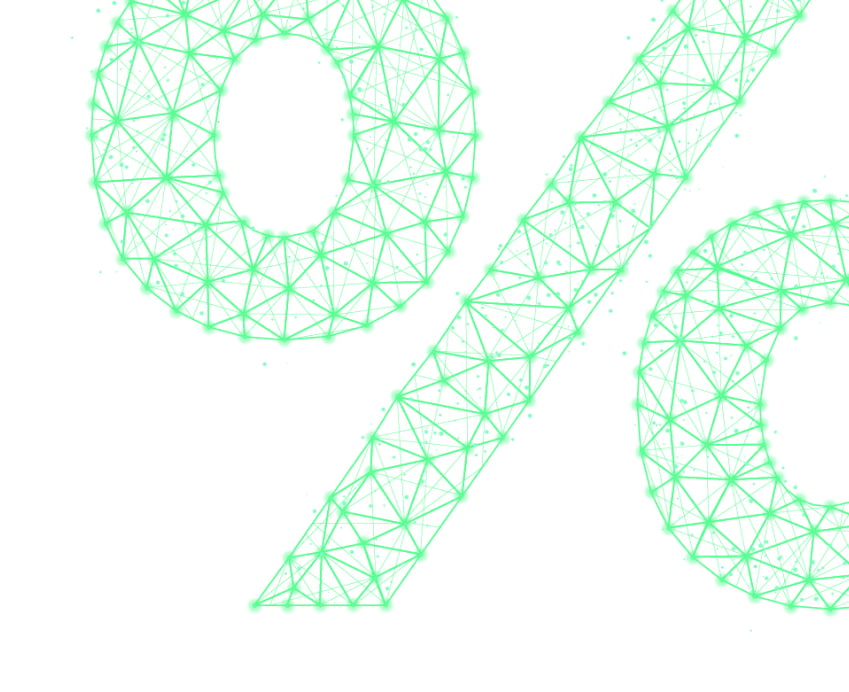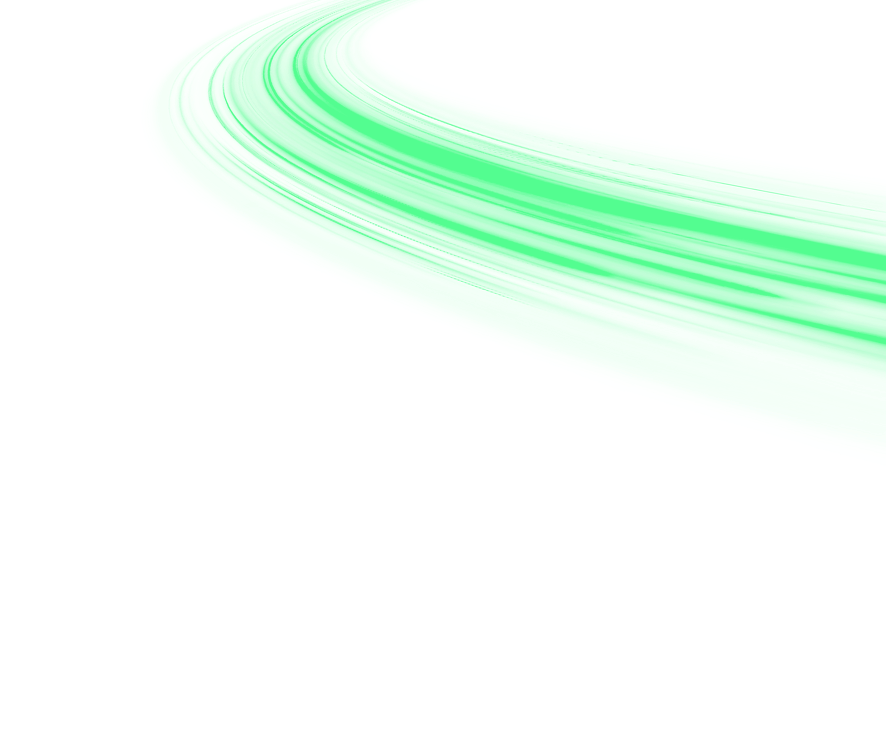FAQ
IPv6 v síti Airwaynet
Co je IPv6?
IP verze 6 je nástupnickým protokolem stávajícího IP (označovaný jako IPv4). Snaží se vyřešit nejvýznamnější problémy, které rozvoj internetu způsobil – např. nedostatek adres, lepší bezpečnostní mechanismy, design odpovídající vysokorychlostním sítím atd.
Pro využití IPv6 je třeba, aby Váš router tuto funkci podporoval, u starších zařízení je možné, že výrobce podporu dodatečně implementoval v novější verzi firmware routeru.
A co v síti Airwaynet?
Adresy IPv6 nejsou standardní součástí služby, ale IPv6 máme implementováno. Přidělujeme je ovšem pouze na vyžádání na mailové adrese podpora@airwaynet.cz
Frekvence a nastavení
Občas potřebujete změnit frekvenci, na které používáte wifi připojení. Moderní wifi routery většinou pracují na dvou odlišných frekvencích. Volnější pásmo 5 GHz nabízí rychlejší přenos dat pro download (stahování dat) i upload (odesílání dat). Toto připojení je bezproblémové hlavně při přenosu na kratší vzdálenost a za optimálních podmínek. Podívejte se, jak provést změnu frekvence u routeru. Více si můžete přečíst na našem blogu
Jak nastavit wifi
Pro mnoho uživatelů končí nastavení domácí bezdrátové sítě zapnutím WiFi routeru. Často to doopravdy stačí, nicméně pokud chcete zvýšit zabezpečení připojení a využívat pokročilé funkce, je nutné nastavení věnovat více péče. Podívejte se na několik praktických tipů, jak nastavit WiFi router a domácí bezdrátovou síť.
Správné zapojení domácí sítě
Anténu napájím. - Přívodní kabel ze střechy je zapojen do PoE injektoru (nejčastěji černá krabička velikosti cca 5x3 cm) a do portu LAN je zapojen kabel, který vede do modrého WAN portu v routeru.
Anténu nenapájím. - Přívodní kabel je zapojen přímo do modrého WAN portu v routeru.
Pásma 2,4 a 5G
Bezdrátové wifi sítě využívají pásma 2,4 a 5 GHz. Router podporující duální provoz, tedy 2,4 a 5 GHz, vám umožní připojit zařízení tak, abyste za každé situace dosáhli co nejvyšší přenosové rychlosti, prostupnosti a stability připojení. Výsledkem bude rychlý bezdrátový internet pro všechna zařízení, která u vás v domácnosti máte. Podívejte se na hlavní rozdíly mezi pásmy 2.4 GHz a 5 GHz.
Umístění routeru
Základním pravidlem je, že router byste měli umístit doprostřed plochy, kterou chcete signálem pokrýt. Berte v úvahu jakékoliv překážky, které signál buď zeslabí, nebo vůbec nepropustí. Umístěte router někam na nábytek, aby byl pokud možno ve výšce očí a neprášilo se na něj. Vysílaný signál se šíří přibližně ve směru tvaru kuželu. Ideální je přímá viditelnost mezi vysílačem (routerem) a přijímačem (notebookem nebo jiným zařízením). Více informací se dozvíte v článku Kam ideálně umístit wifi router.
Máte problémy s připojením? Přečtěte si článek na blogu, kde jsme popsali 10 nejčastějších problémů s routerem a jak je vyřešit.
Ověření rychlosti (speedtest)
Pro ověření rychlosti doporučujeme využít server www.speedtest.net. Tento server vám poskytne nejpřesnější údaje naměřených hodnot a proto jsme ho integrovali i do našich webových stránek v odkaze: https://www.airwaynet.cz/overeni-rychlosti/
Použití příkazového řádku
Pro spuštění příkazového řádku využijte ve vyhledávání windows (lupa) zkratku cmd. Do příkazového řádku napište základní příkaz: ping 8.8.8.8 -t Tímto příkazem zjistíte odezvu v internetu, a také v lokální síti změnou koncového serveru na výchozí bránu vašeho wifi routeru. Požadovanou IP zjistíte pomocí příkazu ipconfig (IP adresa výchozí brány).
DNS servery
DNS je zkratkou anglického slovního spojení Domain Name System a představuje protokol, který zajišťuje překlad názvů domén webových stránek z nepřehledné (číselné) podoby využívané stroji na tzv. „doménové jméno“ – tedy název, který vidíte v prohlížeči a který zadáváte, když chcete na stránku vstoupit.
DNS servery, nezbytné pro správnou funkci našeho internetového připojení jsou 10.0.1.2 a 10.0.1.6
Na blogu najdete článek Jak fungují DNS servery.
Nastavení poštovního klienta v síti Airwaynet
Ve svém e-mailovém klientovi otevřete nabídku nástroje „Účty".
Server POP3: Postup pro nastavení najdete na stránkách svého poskytovatele e-mailové schránky.
Server SMTP: smtp.airwaynet.cz porty: 25 (nevyžadujeme autentifikaci)
Veřejná IP adresa
Veřejná IP adresa vám umožní unikátní identifikaci na internetu, díky které máte ke svému zařízení přístup odkudkoliv. To se nemusí týkat jen vašeho počítače nebo routeru, ale třeba síťového disku, kamerového systému nebo celé chytré domácnosti. K zařízení s veřejnou IP adresou se tak můžete přihlásit třeba z kanceláře nebo dokonce ze zahraničí.
Více informací o veřejné IP adrese najdete v sekci Služby